部署
使用 kubeadm 安装kubernetes集群。
组件分布
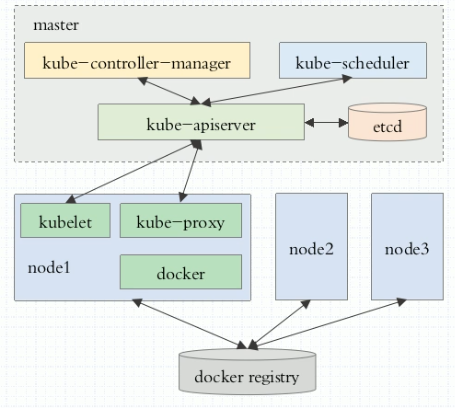
部署环境

kubeadm 步骤
- master, node: 安装 kubelet, kubeadm, docker
- master: kubeadm init 初始化
- nodes: kubeadm join 加入集群 参考文章
基础环境
| 主机名 | 角色 | IP | 系统版本 | 内核版本 |
|---|---|---|---|---|
| master.kubernetes | master | 10.0.20.20 | CentOS 7.5 | 5.1.4-1.el7.elrepo.x86_64 |
| node01.kubernetes | node01 | 10.0.20.21 | CentOS 7.5 | 5.1.4-1.el7.elrepo.x86_64 |
| node02.kubernetes | node02 | 10.0.20.22 | CentOS 7.5 | 5.1.4-1.el7.elrepo.x86_64 |
| node03.kubernetes | node03 | 10.0.20.23 | CentOS 7.5 | 5.1.4-1.el7.elrepo.x86_64 |
基础配置
针对
所有机器操作
配置添加hosts
cat /etc/hosts
10.0.20.20 master master.kubernetes
10.0.20.21 node01 node01.kubernetes
10.0.20.22 node02 node02.kubernetes
10.0.20.23 node03 node03.kubernetes
关闭防火墙
systemctl disable firewalld
systemctl stop firewalld
禁用SELINUX
setenforce 0
vi /etc/selinux/config
SELINUX=disabled
创建/etc/sysctl.d/k8s.conf文件,添加如下内容
net.bridge.bridge-nf-call-ip6tables = 1
net.bridge.bridge-nf-call-iptables = 1
net.ipv4.ip_forward = 1
# 执行命令使修改生效
modprobe br_netfilter
sysctl -p /etc/sysctl.d/k8s.conf
kube-proxy开启ipvs的前置条件
在
node01,node02和node03上执行以下脚本
由于ipvs已经加入到了内核的主干,所以为kube-proxy开启ipvs的前提需要加载以下的内核模块
ip_vs
ip_vs_rr
ip_vs_wrr
ip_vs_sh
nf_conntrack_ipv4
cat > /etc/sysconfig/modules/ipvs.modules <<EOF
#!/bin/bash
modprobe -- ip_vs
modprobe -- ip_vs_rr
modprobe -- ip_vs_wrr
modprobe -- ip_vs_sh
modprobe -- nf_conntrack
EOF
chmod 755 /etc/sysconfig/modules/ipvs.modules && bash /etc/sysconfig/modules/ipvs.modules && lsmod | grep -e ip_vs -e nf_conntrack
上面脚本创建了的/etc/sysconfig/modules/ipvs.modules文件,保证在节点重启后能自动加载所需模块。 使用lsmod | grep -e ip_vs -e nf_conntrack命令查看是否已经正确加载所需的内核模块。
接下来还需要确保各个节点上已经安装了ipset软件包yum install ipset。 为了便于查看ipvs的代理规则,最好安装一下管理工具ipvsadm yum install ipvsadm。
如果以上前提条件如果不满足,则即使kube-proxy的配置开启了ipvs模式,也会退回到iptables模式。
安装基础组件
配置yum源
在所有节点上执行
# cat /etc/yum.repos.d/kubernetes.repo
[kubernetes]
name=Kubernetes Repo
baseurl=https://mirrors.aliyun.com/kubernetes/yum/repos/kubernetes-el7-x86_64/
gpgcheck=0
# cat /etc/yum.repos.d/docker-ce.repo
[docker-ce-stable]
name=Docker CE Stable - $basearch
baseurl=https://mirrors.aliyun.com/docker-ce/linux/centos/7/$basearch/stable
enabled=1
gpgcheck=1
gpgkey=https://mirrors.aliyun.com/docker-ce/linux/centos/gpg
[docker-ce-stable-debuginfo]
name=Docker CE Stable - Debuginfo $basearch
baseurl=https://mirrors.aliyun.com/docker-ce/linux/centos/7/debug-$basearch/stable
enabled=0
gpgcheck=1
gpgkey=https://mirrors.aliyun.com/docker-ce/linux/centos/gpg
[docker-ce-stable-source]
name=Docker CE Stable - Sources
baseurl=https://mirrors.aliyun.com/docker-ce/linux/centos/7/source/stable
enabled=0
gpgcheck=1
gpgkey=https://mirrors.aliyun.com/docker-ce/linux/centos/gpg
[docker-ce-edge]
name=Docker CE Edge - $basearch
baseurl=https://mirrors.aliyun.com/docker-ce/linux/centos/7/$basearch/edge
enabled=0
gpgcheck=1
gpgkey=https://mirrors.aliyun.com/docker-ce/linux/centos/gpg
[docker-ce-edge-debuginfo]
name=Docker CE Edge - Debuginfo $basearch
baseurl=https://mirrors.aliyun.com/docker-ce/linux/centos/7/debug-$basearch/edge
enabled=0
gpgcheck=1
gpgkey=https://mirrors.aliyun.com/docker-ce/linux/centos/gpg
[docker-ce-edge-source]
name=Docker CE Edge - Sources
baseurl=https://mirrors.aliyun.com/docker-ce/linux/centos/7/source/edge
enabled=0
gpgcheck=1
gpgkey=https://mirrors.aliyun.com/docker-ce/linux/centos/gpg
[docker-ce-test]
name=Docker CE Test - $basearch
baseurl=https://mirrors.aliyun.com/docker-ce/linux/centos/7/$basearch/test
enabled=0
gpgcheck=1
gpgkey=https://mirrors.aliyun.com/docker-ce/linux/centos/gpg
[docker-ce-test-debuginfo]
name=Docker CE Test - Debuginfo $basearch
baseurl=https://mirrors.aliyun.com/docker-ce/linux/centos/7/debug-$basearch/test
enabled=0
gpgcheck=1
gpgkey=https://mirrors.aliyun.com/docker-ce/linux/centos/gpg
[docker-ce-test-source]
name=Docker CE Test - Sources
baseurl=https://mirrors.aliyun.com/docker-ce/linux/centos/7/source/test
enabled=0
gpgcheck=1
gpgkey=https://mirrors.aliyun.com/docker-ce/linux/centos/gpg
[docker-ce-nightly]
name=Docker CE Nightly - $basearch
baseurl=https://mirrors.aliyun.com/docker-ce/linux/centos/7/$basearch/nightly
enabled=0
gpgcheck=1
gpgkey=https://mirrors.aliyun.com/docker-ce/linux/centos/gpg
[docker-ce-nightly-debuginfo]
name=Docker CE Nightly - Debuginfo $basearch
baseurl=https://mirrors.aliyun.com/docker-ce/linux/centos/7/debug-$basearch/nightly
enabled=0
gpgcheck=1
gpgkey=https://mirrors.aliyun.com/docker-ce/linux/centos/gpg
[docker-ce-nightly-source]
name=Docker CE Nightly - Sources
baseurl=https://mirrors.aliyun.com/docker-ce/linux/centos/7/source/nightly
enabled=0
gpgcheck=1
gpgkey=https://mirrors.aliyun.com/docker-ce/linux/centos/gpg
安装组件
在master上执行
yum install docker-ce kubelet kubeadm kubectl -y
# 安装完成后,配置忽略Swap
cat /etc/sysconfig/kubelet
KUBELET_EXTRA_ARGS="--fail-swap-on=false"
在node01 node02 node03 上执行
yum install docker-ce kubelet kubeadm -y
初始化 master
这里都在
master上操作
说明: 很重要,由于kubeadm 初始化的时候,默认拉取的镜像访问不了,我把master所需要的镜像已经准备好。
可以在 百度云盘地址 提取码:a4z9
导入镜像
先把下载好的镜像上传到
master服务器上,然后导入到docker中。
[root@master kubernetes.1.15]# ll
total 869812
-rw------- 1 root root 40542720 Jul 9 13:54 coredns-1.3.tar
-rw------- 1 root root 258365952 Jul 9 13:54 etcd-3.3.tar
-rw------- 1 root root 55390720 Jul 9 15:58 flannel-0.11.tar
-rw------- 1 root root 208382464 Jul 9 14:27 kube-apiserver-1.15.tar
-rw------- 1 root root 160282112 Jul 9 13:53 kube-controller-manager-1.15.tar
-rw------- 1 root root 84278272 Jul 9 13:52 kube-proxy-1.15.tar
-rw------- 1 root root 82671104 Jul 9 13:53 kube-scheduler-1.15.tar
-rw------- 1 root root 754176 Jul 9 13:54 pause-3.1.tar
# 导入镜像
docker load --input coredns-1.3.tar
docker load --input etcd-3.3.tar
docker load --input flannel-0.11.tar
docker load --input kube-apiserver-1.15.tar
docker load --input kube-controller-manager-1.15.tar
docker load --input kube-proxy-1.15.tar
docker load --input kube-scheduler-1.15.tar
docker load --input pause-3.1.tar
执行命令:
[root@master ~]# kubeadm init --kubernetes-version=1.15.0 --pod-network-cidr=10.244.0.0/16 --service-cidr=10.96.0.0/12 --ignore-preflight-errors=Swap
.....
Your Kubernetes control-plane has initialized successfully!
To start using your cluster, you need to run the following as a regular user:
mkdir -p $HOME/.kube
sudo cp -i /etc/kubernetes/admin.conf $HOME/.kube/config
sudo chown $(id -u):$(id -g) $HOME/.kube/config
You should now deploy a pod network to the cluster.
Run "kubectl apply -f [podnetwork].yaml" with one of the options listed at:
https://kubernetes.io/docs/concepts/cluster-administration/addons/
Then you can join any number of worker nodes by running the following on each as root:
kubeadm join 10.0.20.20:6443 --token cgw8vp.c2gw34c6lc2jvw18
--discovery-token-ca-cert-hash sha256:ada6c11ac45aadf7581baab773e7ab172bed8fc0df85ff38299a0c5dcb6538ad
注意 最后会输出上面显示的,这里要保留好,之后添加node的时候,用到的,否则添加不了node
按照初始化最后的提示执行
[root@master ~]# mkdir -p $HOME/.kube
[root@master ~]# cp -i /etc/kubernetes/admin.conf $HOME/.kube/config
查看组件状态
[root@master ~]# kubectl get cs
NAME STATUS MESSAGE ERROR
scheduler Healthy ok
controller-manager Healthy ok
etcd-0 Healthy {"health":"true"}
查看node状态
[root@master ~]# kubectl get nodes
NAME STATUS ROLES AGE VERSION
master.kubernetes NoReady master 66m v1.15.0
这里看到master的状态是NoReady,是因为没有安装flannel导致的,下面安装
安装flannel网络
执行:
[root@master ~]# kubectl apply -f https://raw.githubusercontent.com/coreos/flannel/master/Documentation/kube-flannel.yml
podsecuritypolicy.extensions/psp.flannel.unprivileged created
clusterrole.rbac.authorization.k8s.io/flannel created
clusterrolebinding.rbac.authorization.k8s.io/flannel created
serviceaccount/flannel created
configmap/kube-flannel-cfg created
稍等后再次查看master状态
[root@master ~]# kubectl get nodes
NAME STATUS ROLES AGE VERSION
master.kubernetes Ready master 66m v1.15.0
查看系统命名空间的pods状态
[root@master ~]# kubectl get pods -n kube-system
NAME READY STATUS RESTARTS AGE
coredns-5c98db65d4-8mzfz 1/1 Running 0 4m
coredns-5c98db65d4-spjx8 1/1 Running 0 4m6s
etcd-master.kubernetes 1/1 Running 0 7m24s
kube-apiserver-master.kubernetes 1/1 Running 0 7m23s
kube-controller-manager-master.kubernetes 1/1 Running 0 7m32s
kube-flannel-ds-amd64-wjczq 1/1 Running 0 48s
kube-proxy-rmckk 1/1 Running 0 8m14s
kube-scheduler-master.kubernetes 1/1 Running 0 7m33s
此时master已经初始化完成。
初始化 node
同样,先导入node所需的镜像到docker中,然后在执行个初始化命令
本次在node01 node02 node03 上执行
三个node节点操作相同
[root@node01 kubernetes.1.15]# ll
total 612216
-rw------- 1 root root 55390720 Jul 9 15:58 flannel-0.11.tar
-rw------- 1 root root 82671104 Jul 9 13:53 kube-scheduler-1.15.tar
-rw------- 1 root root 754176 Jul 9 13:54 pause-3.1.tar
[root@node01 kubernetes.1.15]# docker image ls
REPOSITORY TAG IMAGE ID CREATED SIZE
k8s.gcr.io/kube-proxy v1.15.0 d235b23c3570 2 weeks ago 82.4MB
quay.io/coreos/flannel v0.11.0-amd64 ff281650a721 5 months ago 52.6MB
k8s.gcr.io/pause 3.1 da86e6ba6ca1 18 months ago 742kB
初始化
执行下列命令:
[root@node01 ~]# kubeadm join 10.0.20.20:6443 --token cgw8vp.c2gw34c6lc2jvw18 --discovery-token-ca-cert-hash sha256:ada6c11ac45aadf7581baab773e7ab172bed8fc0df85ff38299a0c5dcb6538ad
[preflight] Running pre-flight checks
[WARNING IsDockerSystemdCheck]: detected "cgroupfs" as the Docker cgroup driver. The recommended driver is "systemd". Please follow the guide at https://kubernetes.io/docs/setup/cri/
[preflight] Reading configuration from the cluster...
[preflight] FYI: You can look at this config file with 'kubectl -n kube-system get cm kubeadm-config -oyaml'
[kubelet-start] Downloading configuration for the kubelet from the "kubelet-config-1.15" ConfigMap in the kube-system namespace
[kubelet-start] Writing kubelet configuration to file "/var/lib/kubelet/config.yaml"
[kubelet-start] Writing kubelet environment file with flags to file "/var/lib/kubelet/kubeadm-flags.env"
[kubelet-start] Activating the kubelet service
[kubelet-start] Waiting for the kubelet to perform the TLS Bootstrap...
This node has joined the cluster:
* Certificate signing request was sent to apiserver and a response was received.
* The Kubelet was informed of the new secure connection details.
Run 'kubectl get nodes' on the control-plane to see this node join the cluster.
看到上面的最后提示,则表示完成,然后等一会儿后,在master查看效果如下:
master 验证
[root@master ~]# kubectl get nodes
NAME STATUS ROLES AGE VERSION
master.kubernetes Ready master 84m v1.15.0
node01.kubernetes Ready <none> 38m v1.15.0
node02.kubernetes Ready <none> 38m v1.15.0
node03.kubernetes Ready <none> 40m v1.15.0
[root@master ~]# kubectl get pods -n kube-system
NAME READY STATUS RESTARTS AGE
coredns-5c98db65d4-8mzfz 1/1 Running 0 80m
coredns-5c98db65d4-spjx8 1/1 Running 0 80m
etcd-master.kubernetes 1/1 Running 0 83m
kube-apiserver-master.kubernetes 1/1 Running 0 83m
kube-controller-manager-master.kubernetes 1/1 Running 0 83m
kube-flannel-ds-amd64-4szk7 1/1 Running 0 40m
kube-flannel-ds-amd64-b4ssp 1/1 Running 0 38m
kube-flannel-ds-amd64-nmklz 1/1 Running 0 39m
kube-flannel-ds-amd64-wjczq 1/1 Running 0 77m
kube-proxy-8fqsz 1/1 Running 0 39m
kube-proxy-bkrw4 1/1 Running 0 40m
kube-proxy-n75g8 1/1 Running 0 38m
kube-proxy-rmckk 1/1 Running 0 84m
kube-scheduler-master.kubernetes 1/1 Running 0 83m
[root@master ~]# kubectl get ns
NAME STATUS AGE
default Active 85m
kube-node-lease Active 85m
kube-public Active 85m
kube-system Active 85m